- Instaliranje upravljačkih programa s DVD-a može vam dati ovu vrstu pogreške kada je najmanje očekujete.
- Da biste izbjegli problem, možete instalirati upravljačke programe s administratorskog računa i vidjeti rezultate.
- Druga bi opcija bila ažuriranje upravljačkog programa grafičke kartice kako bi imao ažurnu verziju.
- Kako bismo vidjeli praktičnija rješenja, od velike su pomoći sljedeći odgovori.
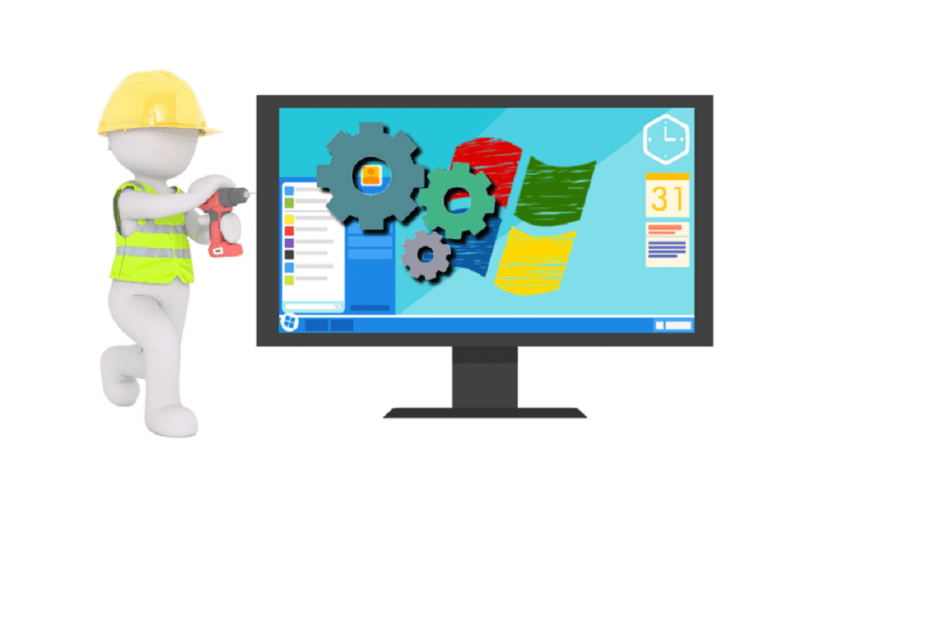
- Preuzmite DriverFix sada besplatno (sigurno preuzimanje)
- Pokrenite program i pritisnite Skenirati ikona
- Pričekajte da se skeniranje završi i počnite instalirati potrebne upravljačke programe
- DriverFix je uspješno preuzeo 0 čitatelji ovog mjeseca.
"Učitavanje upravljačkog programa za hardverski monitor nije uspjelo
” poruka je o pogrešci koja se pojavljuje kod nekih korisnika kada pokušavaju instalirati upravljačke programe s DVD-a. Kada umetnu DVD, pojavljuje se ova poruka o pogrešci: "Učitavanje upravljačkog programa monitora hardvera nije uspjelo: Ovaj program se mora izvoditi kao administrator.”Posljedično, korisnici ne mogu instalirati upravljačke programe s DVD-a. U nastavku je nekoliko rezolucija koje bi mogle popraviti "učitavanje upravljačkog programa za hardverski monitor” poruka o pogrešci u sustavu Windows.
Koraci za ispravljanje pogrešaka "Učitavanje upravljačkog programa hardverskog monitora nije uspjelo".
- Instalirajte upravljački program unutar administratorskog računa
- Isključite provođenje potpisa vozača
- Ažurirajte upravljački program grafičke kartice
- Instalirajte upravljačke programe bez DVD-a
1. Instalirajte upravljački program unutar administratorskog računa
Imajte na umu da poruka o pogrešci kaže: "Ovaj program mora raditi kao administrator.” Stoga bi možda bilo vrijedno pokušati instalirati upravljački program s administratorskog računa ako već niste. Ugrađeni Windows administratorski račun možete aktivirati na sljedeći način.
- Desnom tipkom miša kliknite gumb izbornika Start i odaberite Naredbeni redak (administrator).
- Unesite 'net user administrator /active: yes' u Prompt i pritisnite tipku Return.
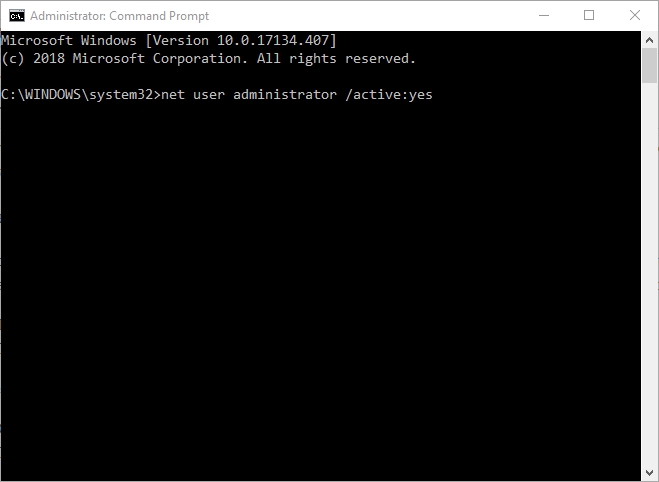
- Zatvorite naredbeni redak.
- Nakon toga ponovno pokrenite Windows 10. Zatim možete odabrati prijavu na administratorski račun.
2. Isključite provođenje potpisa vozača
Može se dogoditi da vas provedba potpisa upravljačkog programa blokira da instalirate upravljačke programe putem DVD-a. Provedba potpisa vozača trebala bi blokirati instalaciju pokvarenih ili oštećenih upravljačkih programa. Međutim, također će blokirati upravljačke programe koji nisu digitalno potpisani. Ovako možete isključiti provođenje potpisa vozača.
- Pritisnite tipku Windows + prečac X da biste otvorili izbornik prikazan izravno ispod.
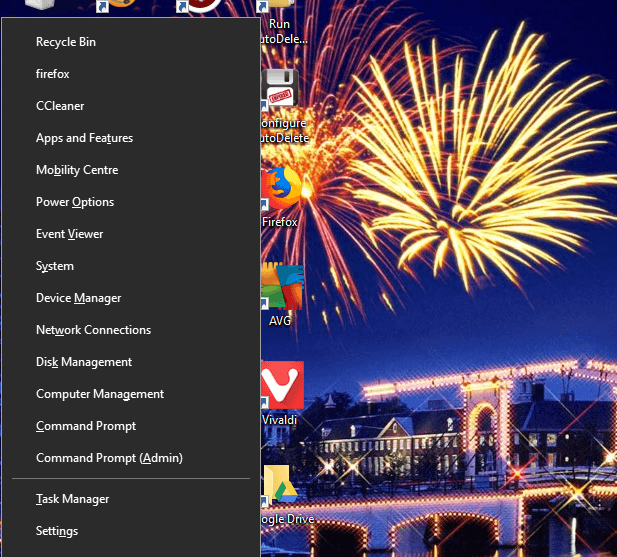
- Izaberi Naredbeni redak (administrator) da otvorite Prompt kao administrator.
- Zatim unesite 'bcdedit.exe /set nointegritychecks on' u naredbeni redak i pritisnite tipku Return. To će isključiti provođenje potpisa.
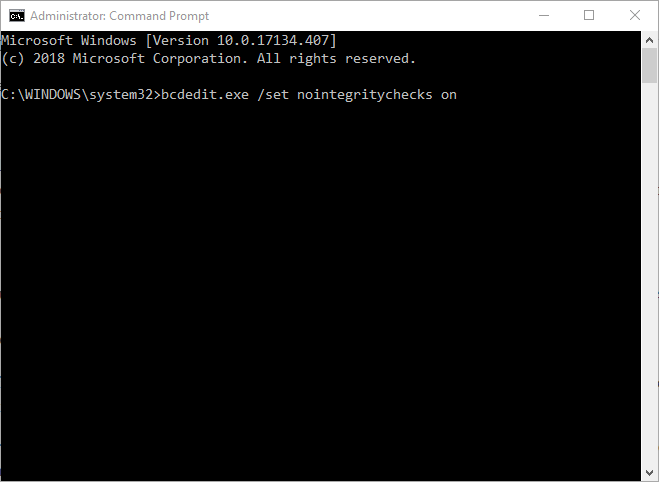
- Možete ponovno uključiti provođenje potpisa vozača tako da unesete "bcdedit.exe /set nointegritychecks off' u naredbenom retku.
3. Ažurirajte upravljački program grafičke kartice
"Učitavanje upravljačkog programa za hardverski monitor nije uspjelo” pogreška može biti posljedica zastarjelog upravljačkog programa grafičke kartice. Stoga bi ažuriranje upravljačkog programa grafičke kartice moglo riješiti problem. Postoji nekoliko načina na koje možete ažurirati upravljački program grafičke kartice. Ovako možete ručno ažurirati upravljački program.
- Prvo, morat ćete zabilježiti podatke o platformi sustava Windows i grafičkoj kartici uključeni u DirectX prozor. Desnom tipkom miša kliknite izbornik Start i odaberite Trčanje.
- Unesite 'dxdiag' u Pokreni i kliknite u redu za otvaranje prozora prikazanog izravno ispod.

- Zabilježite pojedinosti OS-a uključene na kartici Sustav.
- Zatim zabilježite podatke o proizvođaču i modelu grafičke kartice na kartici Display.
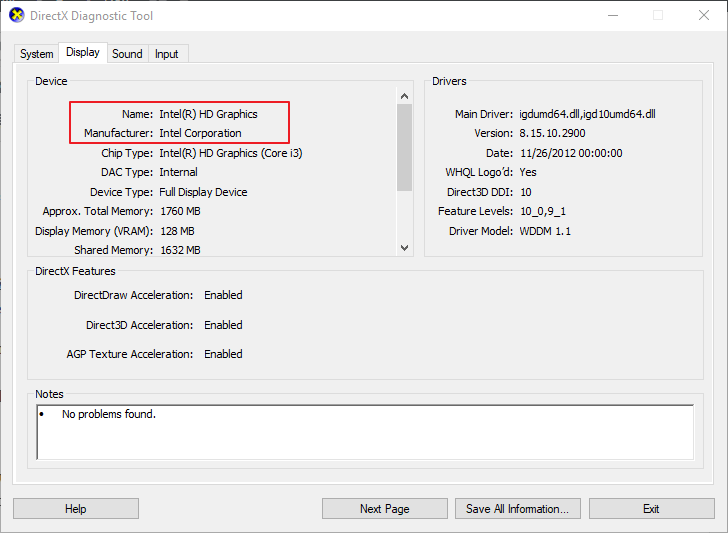
- Otvorite web-mjesto proizvođača svoje grafičke kartice u pregledniku, koji će vjerojatno biti NVIDIA, AMD ili Intel.
- Zatim otvorite odjeljak s upravljačkim programima na web stranici.
- Zatim odaberite model svoje grafičke kartice s izbornika ili popisa web-mjesta. Možda ćete također morati odabrati svoju platformu.
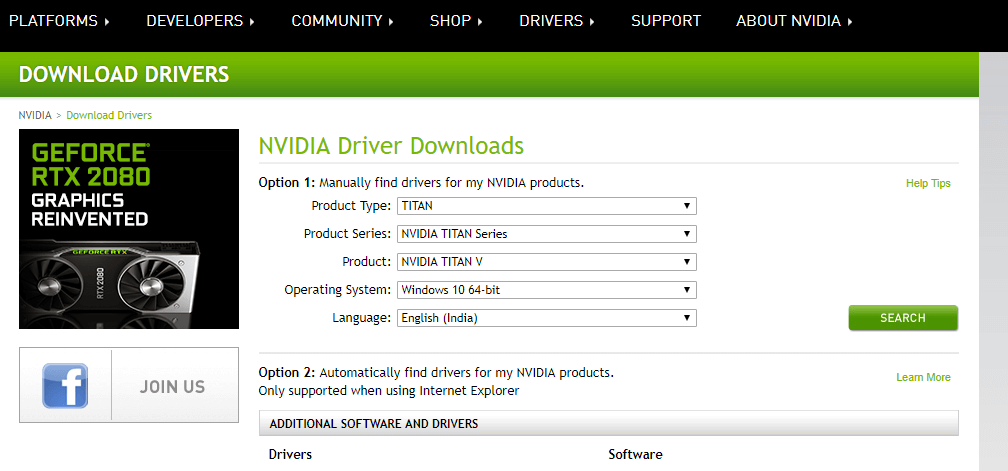
- Zatim preuzmite najnoviji upravljački program koji je kompatibilan s vašom platformom.
- Otvorite mapu u koju ste spremili upravljački program.
- Otvorite instalacijski program kako biste ga instalirali upravljački program.
- Ako je upravljački program zapakiran u ZIP datoteku, morat ćete izdvojiti datoteku odabirom Raspakiraj sve u Exploreru. Zatim otvorite datoteku upravljačkog programa iz ekstrahirane mape.
- Pratite naše daljnje detalje za ažuriranje upravljačkih programa grafičke kartice.
4. Instalirajte upravljačke programe bez DVD-a
Savjet stručnjaka: Neki problemi s računalom teško se rješavaju, pogotovo kada su u pitanju oštećena spremišta ili nedostajuće Windows datoteke. Ako imate problema s ispravljanjem pogreške, vaš sustav je možda djelomično pokvaren. Preporučujemo da instalirate Restoro, alat koji će skenirati vaš stroj i utvrditi u čemu je greška.
Kliknite ovdje za preuzimanje i početak popravljanja.
Sve dok imate mrežnu vezu, vjerojatno vam neće trebati DVD za instaliranje potrebnih upravljačkih programa. Većina tvrtki uključuje upravljačke programe za preuzimanje na svojim web stranicama. Stoga, čak i ako gornje rezolucije ne popravljaju "Učitavanje upravljačkog programa za hardverski monitor nije uspjelo” pogreške, umjesto toga možete preuzeti potrebne upravljačke programe s web-mjesta proizvođača.
Alternativno, možete ažurirati upravljačke programe sustava softverom treće strane koji će skenirati upravljačke programe vašeg sustava i navesti one koje je potrebno ažurirati ili zamijeniti. Jednostavnim klikom, program će izvršiti ovu radnju u roku od nekoliko minuta.
Ovaj softver će ponuditi sveobuhvatne usluge koje se odnose na rad upravljačkih programa na vašem sustavu, pa tako možete instalirati ili ažurirati bilo koji upravljački program u trenu.
Koristeći svoju bogatu bazu podataka upravljačkih programa, nudi milijune verzija upravljačkih programa koji se mogu koristiti za optimizaciju vašeg uređaja na njegovom vrhunskom kapacitetu.
⇒ Nabavite DriverFix
Dakle, nije toliko bitno popraviti "Učitavanje upravljačkog programa za hardverski monitor nije uspjelo” pogreška u sustavu Windows. Međutim, ponovna instalacija sustava Windows, kao što je navedeno u ovaj post, ili a vraćanje na tvorničke postavke također može riješiti problem. Predložio bih te popravke samo ako ne možete dobiti potrebne upravljačke programe s izvora web-mjesta.
 Još uvijek imate problema?Popravite ih ovim alatom:
Još uvijek imate problema?Popravite ih ovim alatom:
- Preuzmite ovaj alat za popravak računala ocijenjeno Sjajno na TrustPilot.com (preuzimanje počinje na ovoj stranici).
- Klik Započni skeniranje kako biste pronašli probleme sa sustavom Windows koji bi mogli uzrokovati probleme s računalom.
- Klik Popravi sve za rješavanje problema s patentiranim tehnologijama (Ekskluzivni popust za naše čitatelje).
Restoro je preuzeo 0 čitatelji ovog mjeseca.
![Web stranica Netflix DVD-a privremeno nije dostupna [RJEŠENO]](/f/26606347b5077b818cd6e209a09597b0.jpg?width=300&height=460)
![Popravite visoku upotrebu procesora IntelTechnologyAccessService.exe [STRUČNI SAVJETI]](/f/3e0d68c1b50f7aed474f977af8b82a18.jpg?width=300&height=460)
